
In molti sicuramente si saranno trovati nella situazione di non aver più spazio nella PlayStation 4, per un nuovo gioco, per un aggiornamento, o semplicemente avete troppe foto e non potete più salvarne delle altre. Ecco se avete questo tipo di problema, e non volete rinunciare a niente sul vostro hard disk, è arrivato il momento di sostituirlo con uno più grosso e potente sia che possediate la Fat la Slim o la Pro.
La PlayStation 4 prima versione (FAT), supporta un hard disk esterno o SSD di massimo 8TB. Lo stesso vale per quello interno e quindi un totale di 16TB. La Ps4 Pro e PS4 Slim supportano un hard disk interno di 2TB e esterno di 8TB quindi un massimo di 10TB.
Quindi detto ciò ricordo che puoi montare su PS4, un hard disk oppure un SSD, l’importante è che il supporto sia adatto per un vano da 2.5 pollici (9,5 millimetri). Se possiedi una PS4 primo modello (FAT) o Slim, i dischi fissi possono essere SATA 2, mentre se hai una PS4 Pro puoi montare dischi rigidi sia SATA 2 che SATA 3.
Altra cosa molto IMPORTANTE è che la sostituzione dell’hard disk non invalida la garanzia, ma bisogna comunque conservare il vecchio hard disk nel caso dovessi inviare la console all’assistenza Sony e naturalmente per smontarlo usate sempre un cacciavite a croce, con una punta da 5 mm per non rovinare le viti e i suoi supporti.
Se siete preoccupati invece per i vostri salvataggio vi lascio qui il link ad un’articolo precedente, dove viene spiegato come salvare i vostri dati sul cloud, su PlayStation Plus o una chiavetta USB.
https://www.gamepare.it/come-trasferire-giochi-e-dati-di-salvataggio-da-ps4-a-ps5/ .
Cambiare un hard disk sulla PlayStation 4 FAT
Iniziamo dalla prima Playstation 4 ovvero la “FAT“, se possiedi questa console avrai quasi sicuramente problemi di spazio perché la maggior parte di queste play hanno uno spazio di archiviazione di 500 GB. Prima di iniziare con la sostituzione dobbiamo verificare quale modello possiedi, CUH – 1000, il CHU-1100 o il CHU-1200.
Procedi quindi con capovolgere la console (deve essere spenta e priva di cavi), e in basso ci sarà il codice seriale e subito dopo il modello. Una volta scoperto, possiamo iniziare con la rimozione e successiva sostituzione di un nuovo hard disk.
Iniziamo con la rimozione del coperchio superiore della console, se osservi la PlayStation frontalmente il coperchio è quello dal lato sinistro con la scritta Sony, facendolo scorrere verso l’alto. Ora che abbiamo scoperto il vano dell’ hard disk, svitiamo la sua unica vite posizionata frontalmente e facciamo scorrere il carrello verso l’esterno. Una volta aperto procederemo a svitare le sue 4 viti, 2 per lato, in modo tale da poterlo rimuovere.
Ora inseriamo il nuovo Hard disk nel carrello lo fissiamo ben con le sue 4 viti (mi raccomando non stringete troppo è sufficiente che sia ben fermo), lo reinseriamo nella console e lo fissiamo con la vite che abbiamo precedentemente tolto ed infine riattacchiamo il nostro coperchio. Ora non ti rimane che reinstallare il Software di sistema ed il gioco è fatto.
Cambiare un hard disk sulla PlayStation 4 Slim
Come nella sezione precedente, prima di iniziare con la sostituzione dobbiamo verificare il modello in modo da acquistarne uno compatibile. A differenza della FAT la SLIM riporta il nome del modello direttamente nel retro della console, quindi è molto più veloce verificarlo.
La scritta è molto piccola quindi guarda bene sopra le porte HDMI, perché è stampato sulla parte lucida, dovrestivedere un codice che simile a CHU-2015 o CHU-2016 (comunque per sicurezza controlla bene la tua console perché potrebbero esserci eccezioni).
Ora spegniamo e scolleghiamo tutti i cavi e la capovolgiamo sottosopra, meglio se adagiata su su una superficie morbida. Iniziamo staccando dal case della console il coperchio del vano dell’hard disk, semplicemente facendolo scorrere verso l’esterno. Con un cacciavite a X svitiamo la sua unica vite in modo da estrarre il supporto dell’Hard disk, aiutandoti con il nastro di lato e tira il supporto. Adesso svitiamo le 4 viti, 2 per lato, che lo tengono fissato e lo sostituiamo con un nuovo hard disk. Ora non ci rimane che rimontare il tutto, quindi fissiamo le 4 viti (mi raccomando non troppo strette), reinseriamolo nell’apposito spazio e fissiamolo con la vite precedentemente svitata e riaggancia lo sportellino di plastica che copre lo slot del disco. Adesso hai un nuovo Hard disk da riempire come vuoi, ma prima ricordati di reinstallare il software di sistema.
Cambiare un hard disk sulla PlayStation 4 Pro
Per prima cosa prima di cambiarlo bisogna verificare la serie, per farlo dobbiamo spegnere la console, scollegare tutti i cavi e girarla con il retro rivolto verso di noi.
Proprio sopra al connettore della corrente , stampato nella parte lucida troviamo la scritta Sony e sotto di essa la scritta model CHU – 7000 o superiore ad es. CHU- 7216 ecc…
Ora che sappiamo il nostro modello, procediamo con il rimuovere il coperchio del case che si trova in alto sulla sinistra (mettete la console sottosopra con la parte dell’alimentazione sulla vostra destra), tiriamo semplicemente verso di voi. Svitiamo adesso l’unica vite presente con un cacciavite a X, e rimuovete il vano porta hard disk facendolo scorrere verso di voi. Procediamo ora alla rimozione, sempre con un cacciavite a X, delle 4 viti poste 2 per lato per sbloccare l’hard disk, quindi procediamo alla sostituzione con quello nuovo, ripetiamo tutti i passaggi nella sequenza inversa. Una volta posizionato il nuovo hard disk e fissato con le sue 4 viti (mi raccomando non troppo strette basta solo che esso non si muova), nel suo apposito carrello lo inseriamo nella console e fissiamo la staffa di sicurezza svitata con l’unica vite precedentemente svitata, ed infine riattacchiamo lo sportellino. Ora abbiamo un hard disk nuovo di pacca, pronto per essere riempito, mi raccomando prima di utilizzarlo dovrete installarci sopra il software si sistema.
IMPORTATE: Se riscontri problemi nella sostituzione dell’hard disk ti ricordo che puoi sempre contattare il centro assistenza PlayStation.

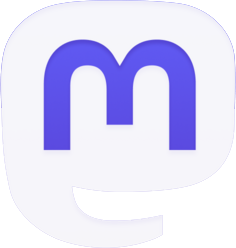



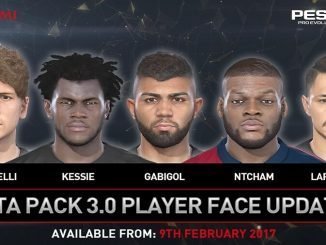

Commenta per primo